Avlägsna eller Inaktivera iTunes på macOS
Sedan januari 2001 har iTunes varit en central del av mediahanteringen på Apple-enheter. Den fungerar som standardmusikspelare på Mac-datorer och som bibliotek för alla dina iTunes-köp. Även i Windows 8 spelar iTunes en viss roll. Många iOS-användare upplever dock att det är omöjligt att överföra media utan programmet. Samtidigt finns det de som inte alls använder iTunes för sina mediebehov och ser det som en onödig komplikation.
Om du känner igen dig i den beskrivningen och vill bli av med iTunes, ska vi nu visa hur du tar bort det från macOS. Det är inte lika enkelt som att avinstallera en vanlig applikation, eftersom iTunes är en integrerad del av systemet. Med macOS Mavericks och senare versioner har det blivit ännu svårare att ta bort programmet helt, men det är fortfarande möjligt att inaktivera det. Vi går igenom två metoder: en direkt via terminalen och en indirekt som tar lite längre tid.
Metod 1: Använd Finder
Först måste du säkerställa att iTunes inte körs. Om programmet är öppet, stäng det genom att trycka på ⌘ + Q. Gå sedan till applikationsmappen i Finder och leta reda på iTunes. Markera programmet (utan att öppna det) och tryck på ⌘ + i för att visa informationsfönstret. Längst ner till höger ser du ett lås; klicka på det och ange ditt systemlösenord när du uppmanas. Expandera sektionen ”Delning och behörigheter”. Här ser du vilka användare som har anpassad åtkomst till programmet. Se till att alla användare har läs- och skrivbehörighet, detta är ett viktigt steg. När det är klart, kan du radera iTunes på samma sätt som vilken annan app, genom att dra den till papperskorgen. Om du vill ha tillbaka iTunes, kan du ladda ner det igen från App Store. Var noga med att inte göra samma sak med appar du inte känner till, då du riskerar att skada systemet.
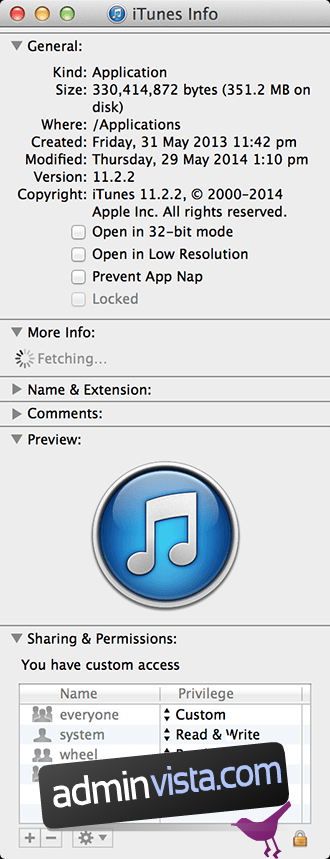
Ovanstående process påverkar inte ditt iTunes-bibliotek. All din musik, böcker, säkerhetskopior av appar och annat iTunes-innehåll finns fortfarande kvar på sin vanliga plats (~/Musik/iTunes/). Efter att ha tagit bort iTunes, kan du inte längre säkerhetskopiera eller återställa dina iOS-enheter, och du behöver en annan mediaspelare för musik. Om det var ditt mål har du nu uppnått det.
Metod 2: Använd Terminalen
Om du känner dig bekväm med att använda terminalen, är processen ganska enkel. Du avslutar iTunes-processen, avslutar hjälpprocessen, och raderar sedan programmet. Kopiera och klistra in följande rader i terminalen:
killall iTunes; killall "iTunes Helper"; sudo rm -rf /Applications/iTunes.app/Ange ditt systemlösenord när du blir ombedd. Tänk på att iTunes är nästan ett måste om du använder iOS. Andra lösningar är komplicerade och inte värda besväret. Men om du inte längre behöver programmet, är det bara att ta bort det.
Inaktivera iTunes
Om du inte kan ta bort iTunes, kan du inaktivera programmet. Öppna behörigheter enligt instruktionerna ovan och kör följande kommando i terminalen. Detta inaktiverar själva programmet, men lämnar hjälpprocessen aktiv:
sudo mv /Applications/iTunes.app/Contents/MacOS/iTunes /private/tmpDenna metod är mer som en tillfällig lösning, och du kan behöva köra kommandot igen efter en iTunes-uppdatering. Men den sätter iTunes i ”vila” på ditt system.